CAD如何添加更多线型样式?
CAD是一款专业的制图软件,在使用CAD制图时,除了常用的实线,有时候也需要使用双线、线段、虚线等等线型样式,那么如何在CAD制图时添加更多线型样式呢?下面小编就为大家介绍一下。
1.打开CAD软件,我们可以选择在原图层绘制或新建图层,下面以新建图层开始绘制,点击【图层特性】,左边会弹出图层特性管理器对话框。

2.在图层特性管理器中点击【新建图层】按钮,新建一个图层,并命名。
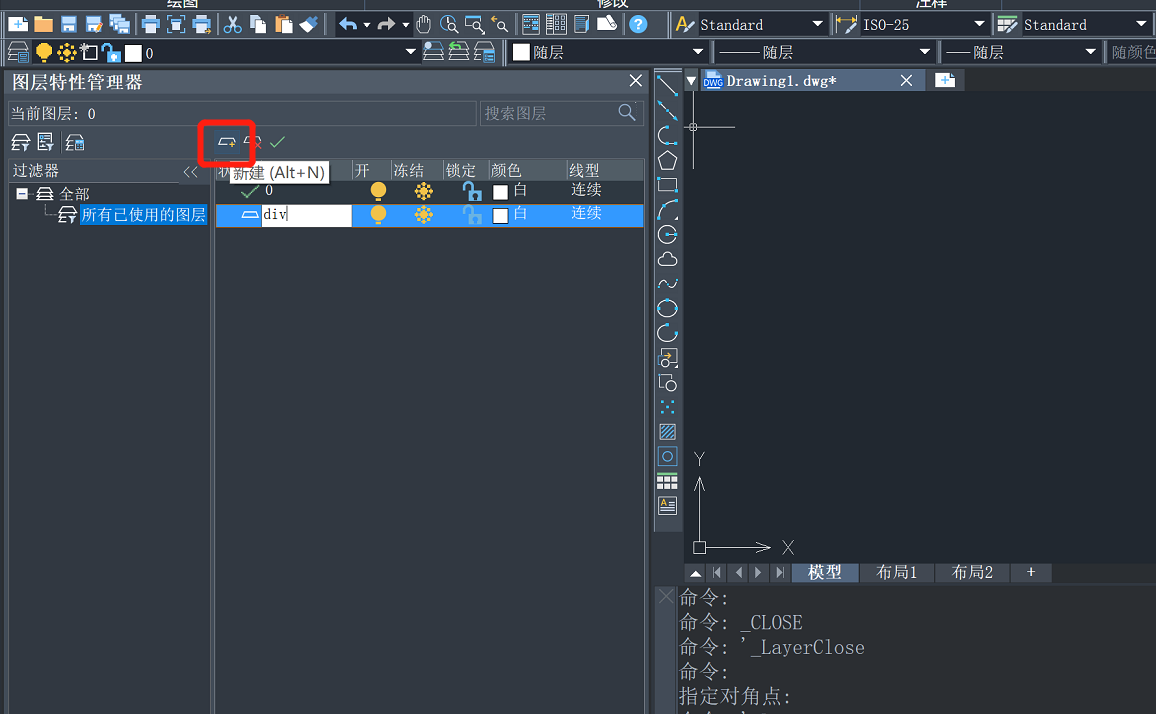
3.点击新建图层上的【线型】或者点击上方线型控制面板的【添加线型】,弹出“线型管理器”对话框,点击【加载】。
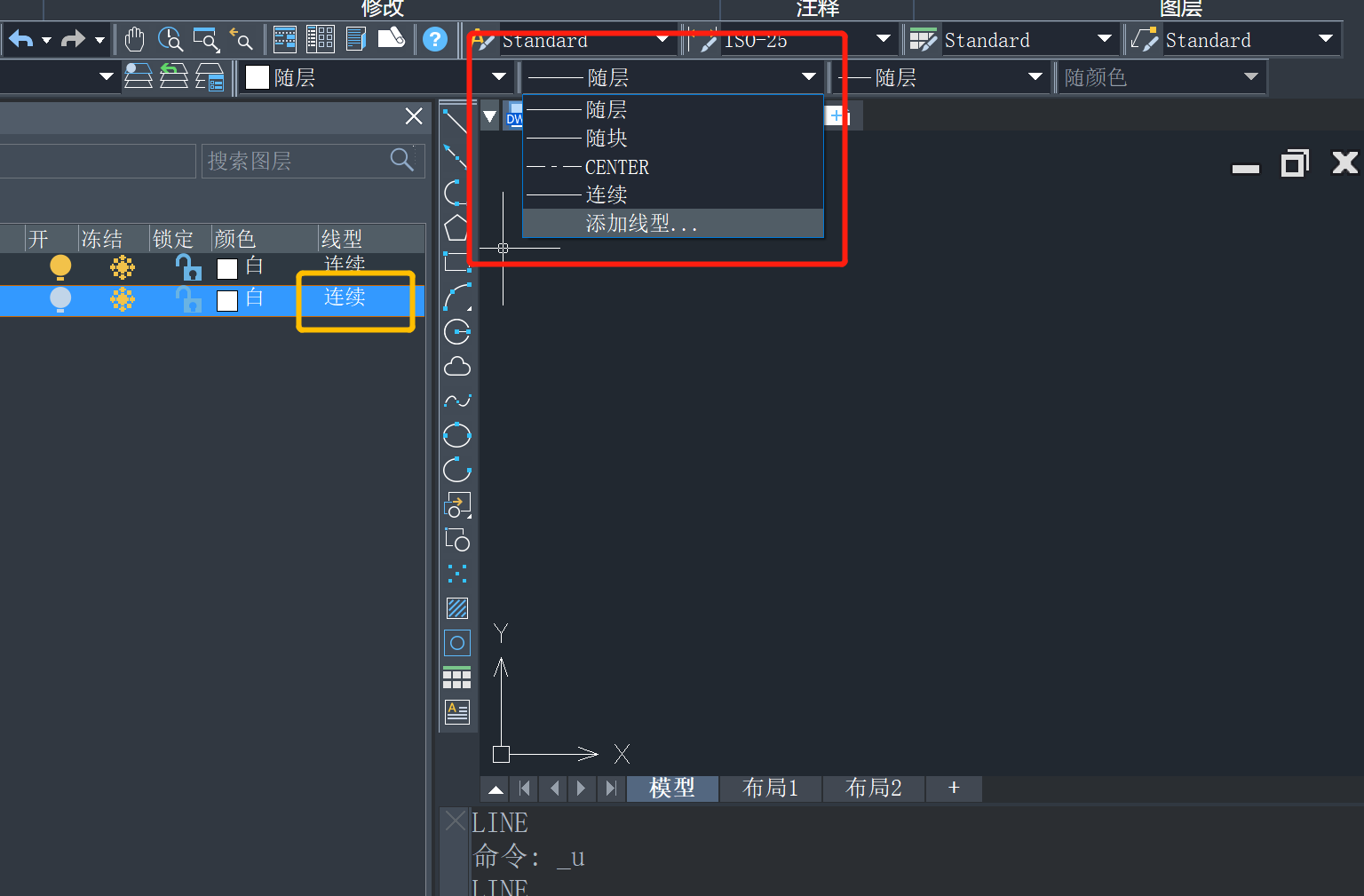
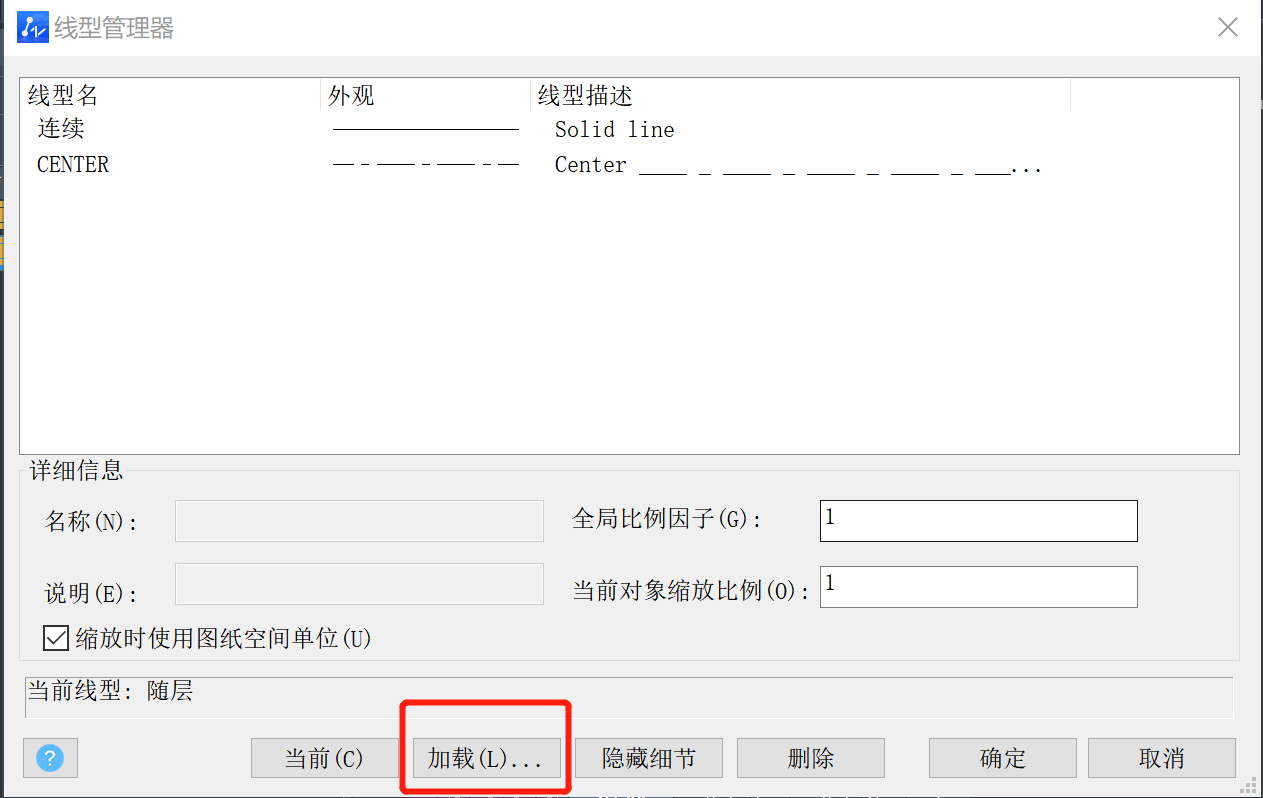
4.弹出“添加线型”对话框后,我们可以在这里面选择需要的线型。
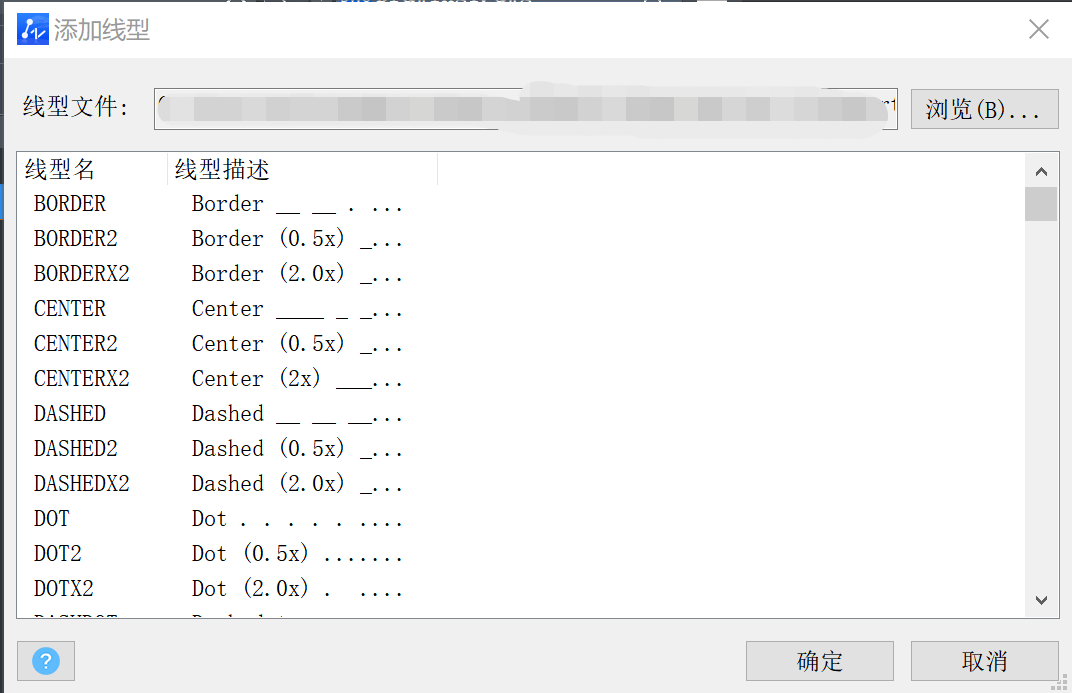
以上就是在CAD制图时添加更多线型样式的步骤,大家学会了吗?更多CAD资讯敬请关注中望CAD官网,小编将持续更新推送,带大家学习更多实用技巧。
·定档6.27!中望2024年度产品发布会将在广州举行,诚邀预约观看直播2024-06-17
·中望软件“出海”20年:代表中国工软征战世界2024-04-30
·2024中望教育渠道合作伙伴大会成功举办,开启工软人才培养新征程2024-03-29
·中望将亮相2024汉诺威工业博览会,让世界看见中国工业2024-03-21
·中望携手鸿蒙生态,共创国产工业软件生态新格局2024-03-21
·中国厂商第一!IDC权威发布:中望软件领跑国产CAD软件市场2024-03-20
·荣耀封顶!中望软件总部大厦即将载梦启航2024-02-02
·加码安全:中望信创引领自然资源行业技术创新与方案升级2024-01-03
·玩趣3D:如何应用中望3D,快速设计基站天线传动螺杆?2022-02-10
·趣玩3D:使用中望3D设计车顶帐篷,为户外休闲增添新装备2021-11-25
·现代与历史的碰撞:阿根廷学生应用中望3D,技术重现达·芬奇“飞碟”坦克原型2021-09-26
·我的珠宝人生:西班牙设计师用中望3D设计华美珠宝2021-09-26
·9个小妙招,切换至中望CAD竟可以如此顺畅快速 2021-09-06
·原来插头是这样设计的,看完你学会了吗?2021-09-06
·玩趣3D:如何使用中望3D设计光学反光碗2021-09-01
·玩趣3D:如何巧用中望3D 2022新功能,设计专属相机?2021-08-10
·CAD如何快速修剪图块2020-03-11
·如何通过CAD进行大图显示质量的优化2023-10-24
·CAD怎么由选定对象创建新图形文件?2021-04-22
·怎么在CAD绘制防火墙符号2022-02-14
·CAD如何一键将文本句首的小写字母改成大写2021-04-23
·如何使用CAD在打印样式表中对图的线宽进行设置2023-09-18
·CAD中注释标注和标注的区别2020-03-05
·CAD柜式空调设计图绘制技巧2020-03-27














